
Utiliser les réglages d’accessibilité lors du partage d’écrans sur Mac
Vous pouvez utiliser les réglages d’accessibilité suivants lorsque vous contrôlez un autre Mac dans Apple Remote Desktop ![]() ou l’app Partage d’écran
ou l’app Partage d’écran ![]() :
:
VoiceOver
Augmenter le contraste
Réduire les animations
Différencier sans couleur
Réduire la transparence
Formes de bouton de la barre d’outils
Zoom
Si vous activez des réglages d’accessibilité pendant le partage d’écran, ceux-ci sont temporairement activés sur l’appareil distant. Ils sont ensuite rétablis à leurs réglages précédents à la fin du partage d’écran. La personne avec laquelle vous partagez votre écran ne sera pas informée de votre utilisation des réglages d’accessibilité.
Si VoiceOver est activé sur votre appareil avant le début du partage d’écran, l’appareil distant vous invitera automatiquement à activer VoiceOver au démarrage du partage d’écran. Consultez la rubrique Utiliser VoiceOver pendant le partage d’écran avec un autre Mac.
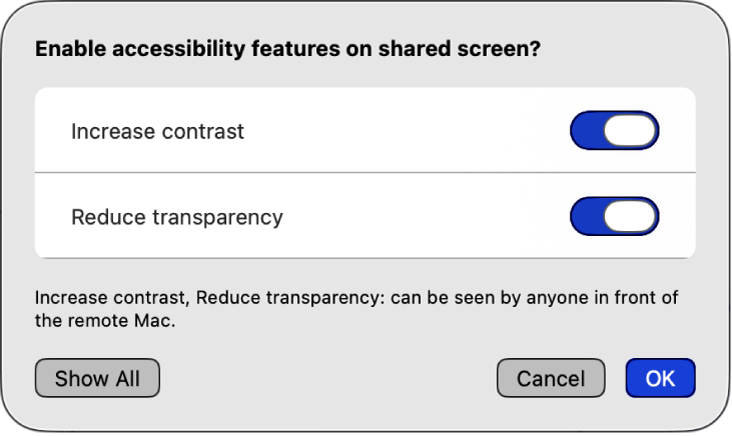
Remarque : Pour utiliser les réglages d’accessibilité pendant le partage d’écran, les deux Mac doivent utiliser macOS Tahoe. Vous devez également activer au moins une fonctionnalité d’accessibilité sur votre appareil avant le démarrage du partage d’écran.
Utiliser les réglages d’accessibilité lors du partage d’écrans
Démarrez une séance de partage d’écran dans l’app Partage d’écran
 ou Apple Remote Desktop
ou Apple Remote Desktop  sur votre Mac.
sur votre Mac.Consultez la rubrique Démarrer une session de partage d’écran et le guide d’utilisation d’Apple Remote Desktop.
Dans le menu Affichage, choisissez Accessibilité.
Sélectionnez les réglages d’accessibilité à utiliser sur l’appareil distant.
Remarque : Si Zoom est sélectionné, Zoom suivra la cible de la saisie au clavier si vous utilisez Suivre la cible de la saisie au clavier. Vous pouvez zoomer sur un écran partagé et suivre la cible au fur et à mesure qu’elle se déplace.
Ajouter des réglages d’accessibilité à la barre d’outils du partage d’écran
Vous pouvez ajouter l’élément Barre d’outils d’accessibilité à la barre d’outils Partage d’écran ou Apple Remote Desktop pour faciliter l’accès pendant le partage d’écran.
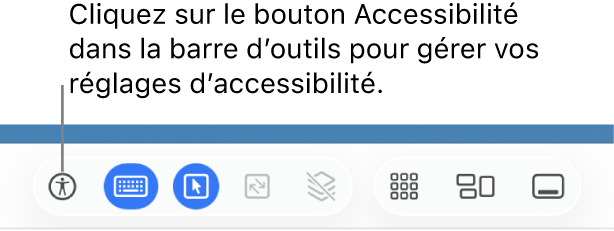
Démarrez une séance de partage d’écran dans l’app Partage d’écran
 ou Apple Remote Desktop
ou Apple Remote Desktop  sur votre Mac.
sur votre Mac.Consultez la rubrique Démarrer une session de partage d’écran et le guide d’utilisation d’Apple Remote Desktop.
Effectuez l’une des opérations suivantes :
Dans la barre des menus, sélectionnez Personnaliser la barre d’outils.
Dans la barre d’outils, cliquez tout en maintenant la touche Contrôle enfoncée, puis sélectionnez Personnaliser la barre d’outils.
Faites glisser
 dans la barre d’outils de Partage d’écran ou dans celle d’Apple Remote Desktop.
dans la barre d’outils de Partage d’écran ou dans celle d’Apple Remote Desktop.
Après avoir ajouté ![]() à la barre d’outils, vous pouvez sélectionner les réglages d’accessibilité à utiliser sur l’appareil distant.
à la barre d’outils, vous pouvez sélectionner les réglages d’accessibilité à utiliser sur l’appareil distant.